Все способы:
Способ 1: Скачивание с официального сайта
На сегодняшний день NVIDIA предоставляет несколько надежных способов установки драйверов для графических адаптеров, включая NVIDIA GeForce GT 1030. Самый простой и распространенный метод — загрузка непосредственно с веб-ресурса производителя. При таком подходе пользователь получает исключительно драйвер, без дополнительного программного обеспечения, с возможностью выбора любой версии из архива выпущенных обновлений. Гибкость позволяет не только обновить текущий драйвер до последней версии, но и откатиться к предыдущей сборке, если новая работает нестабильно или создает сложности при запуске определенных игровых приложений.
- Используйте указанную выше ссылку для перехода на соответствующую страницу. При желании можно сразу задействовать функцию поиска, указав наименование видеокарты — NVIDIA GeForce GT 1030.
- Существует альтернативный способ с применением системы фильтров. В этом случае первым делом необходимо выбрать категорию «GeForce».
- Последовательно заполните оставшиеся поля, указав серию видеокарты, установленную операционную систему и предпочтительный язык установщика, после этого щелкните по кнопке «Найти».
- Система приступит к автоматическому поиску оптимального драйвера. С высокой вероятностью будет предложен пакет «GeForce Game Ready» — универсальное решение для игровых видеокарт с поддержкой современных технологий.
- Непосредственно под названием драйвера располагается информация о версии и дате релиза. Эти данные помогают быстро определить, отличается ли найденное обновление от текущей установленной версии.
- Как упоминалось ранее, официальный портал предоставляет доступ к архиву предыдущих версий. Для их просмотра достаточно нажать на «Показать больше версий».
- Внимательно изучите номер версии и дату выпуска, чтобы выбрать именно тот драйвер, который необходим в данный момент.
- После того как подходящий инсталлятор найден, щелкните по кнопке «Смотреть» рядом с его описанием.
- Система переадресует вас на страницу загрузки выбранной версии, где следует нажать на кнопку «Скачать».
- По завершении загрузки запустите полученный файл. Рекомендуется использовать стандартный путь распаковки, подтвердив выбор нажатием «ОК».
- Дождитесь полного завершения процесса установки. В ходе инсталляции возможно кратковременное отключение изображения на мониторе. После установки просто закройте окно установщика и продолжайте работу.
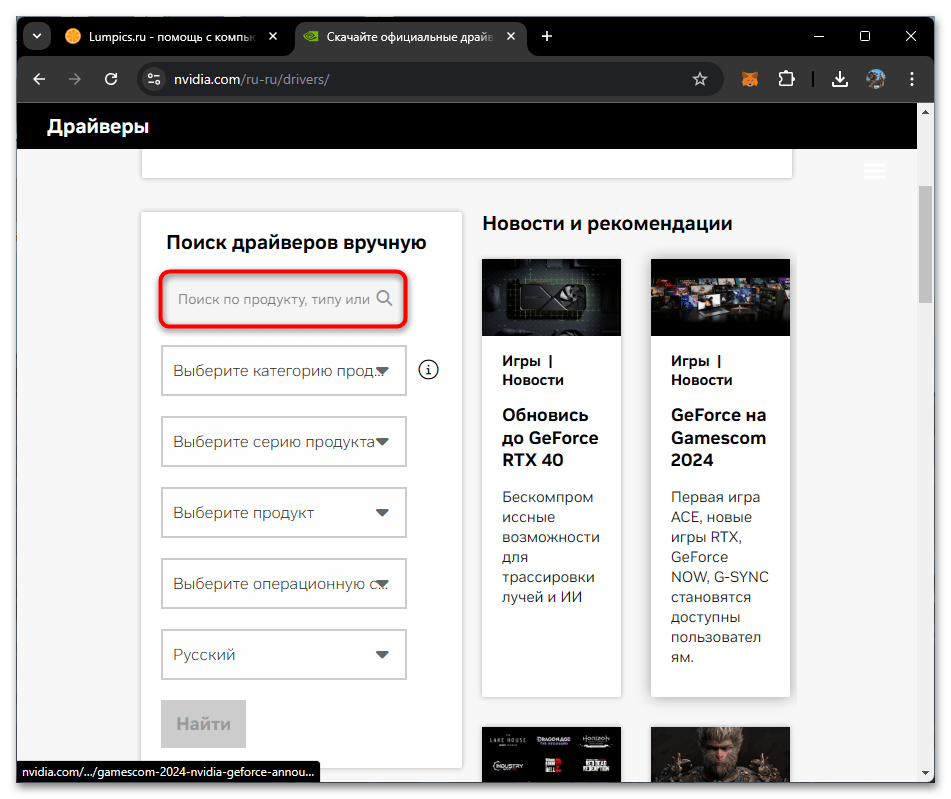
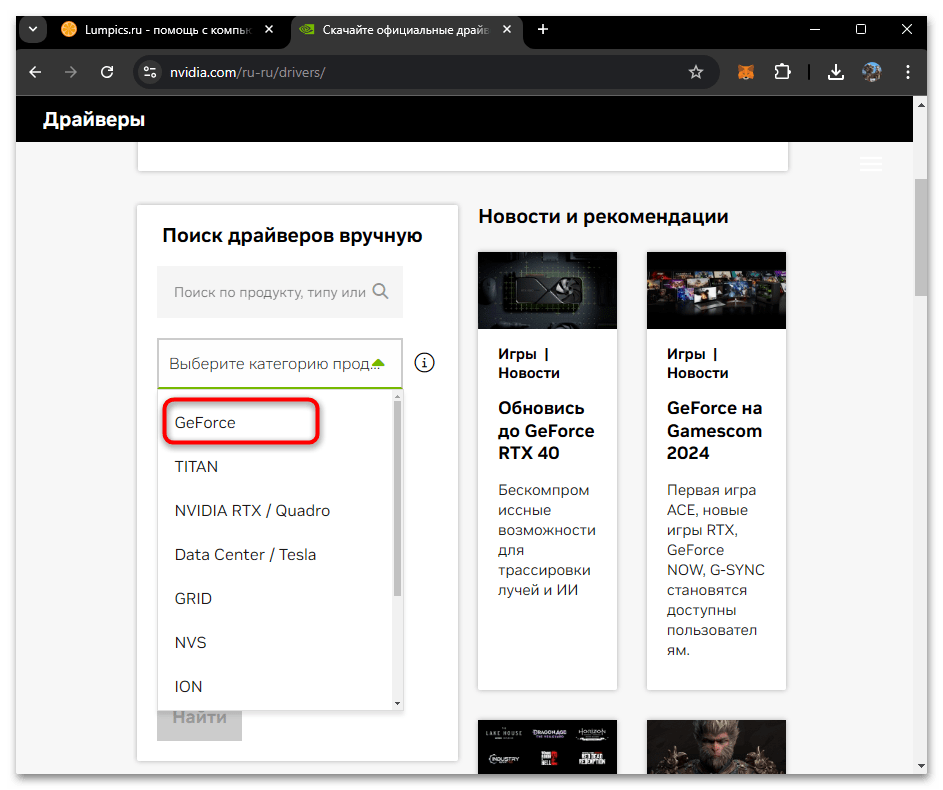
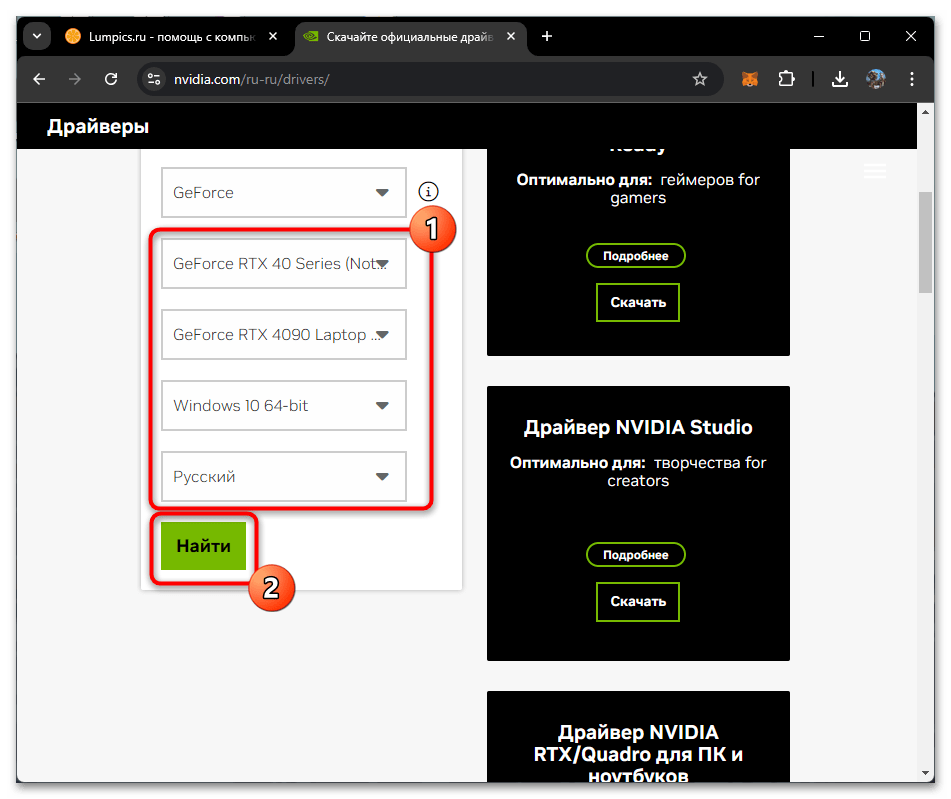
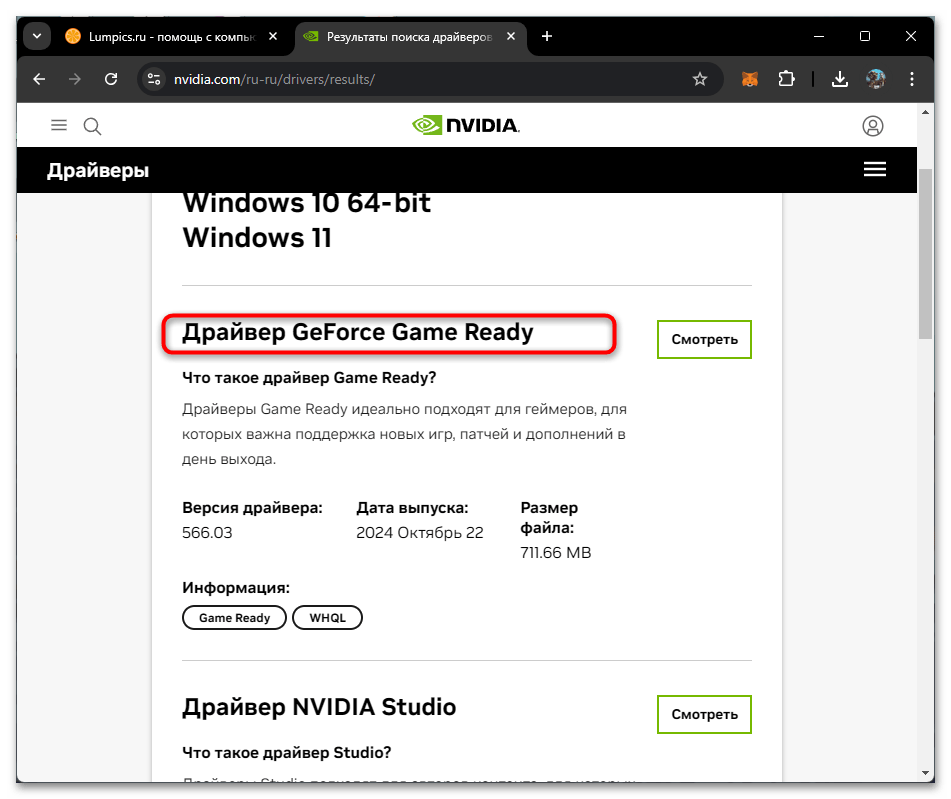
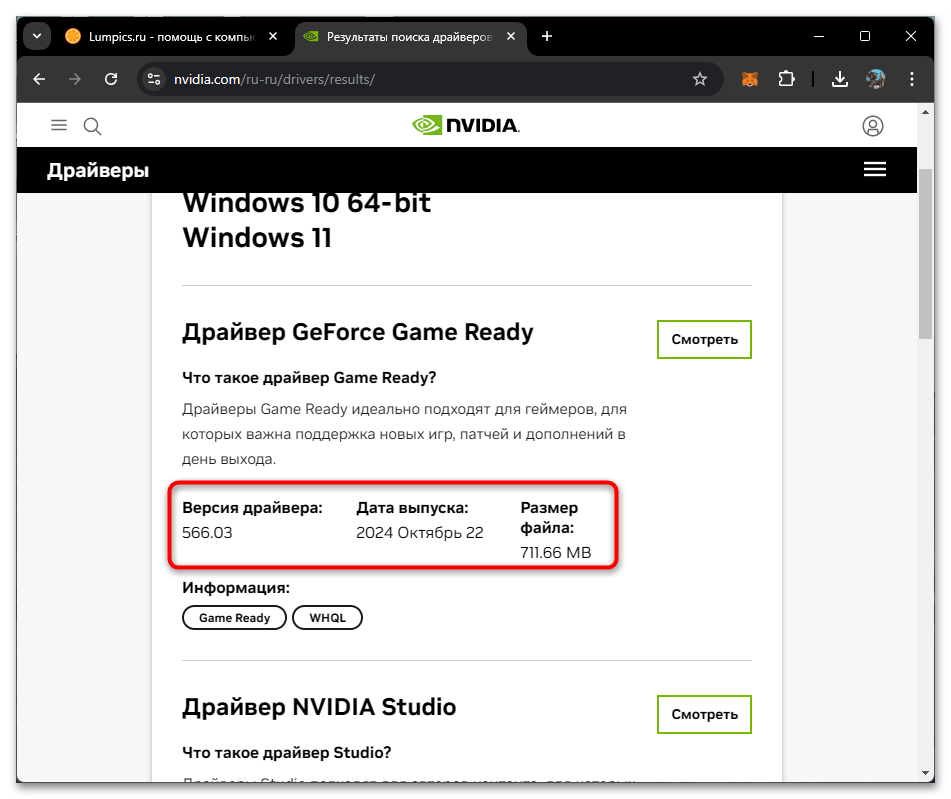
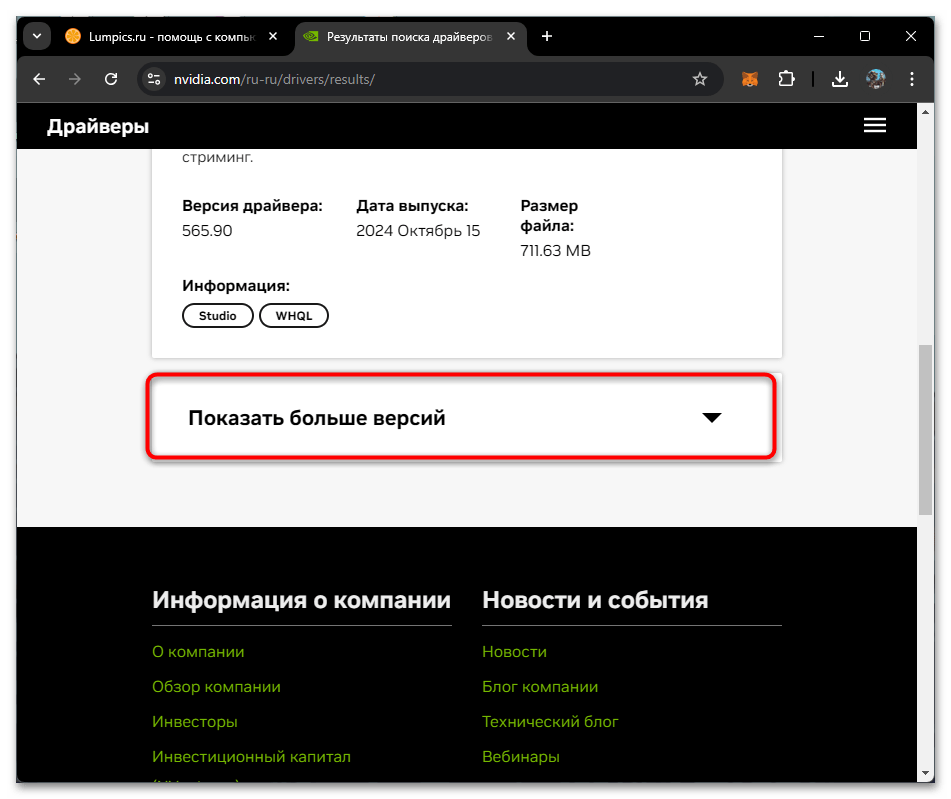
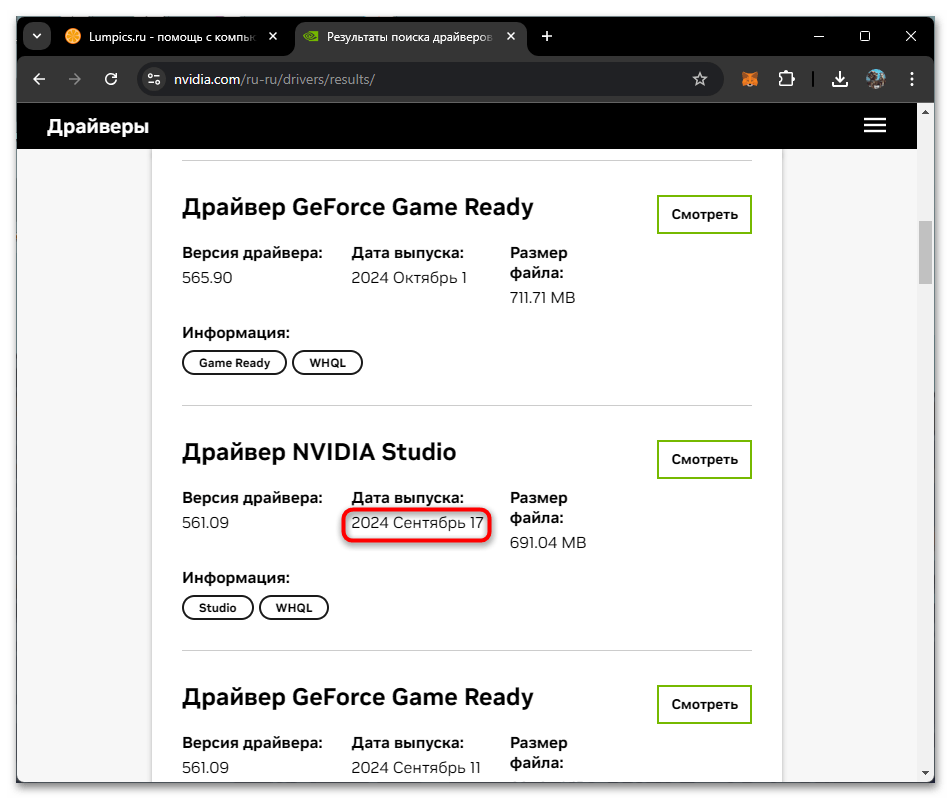
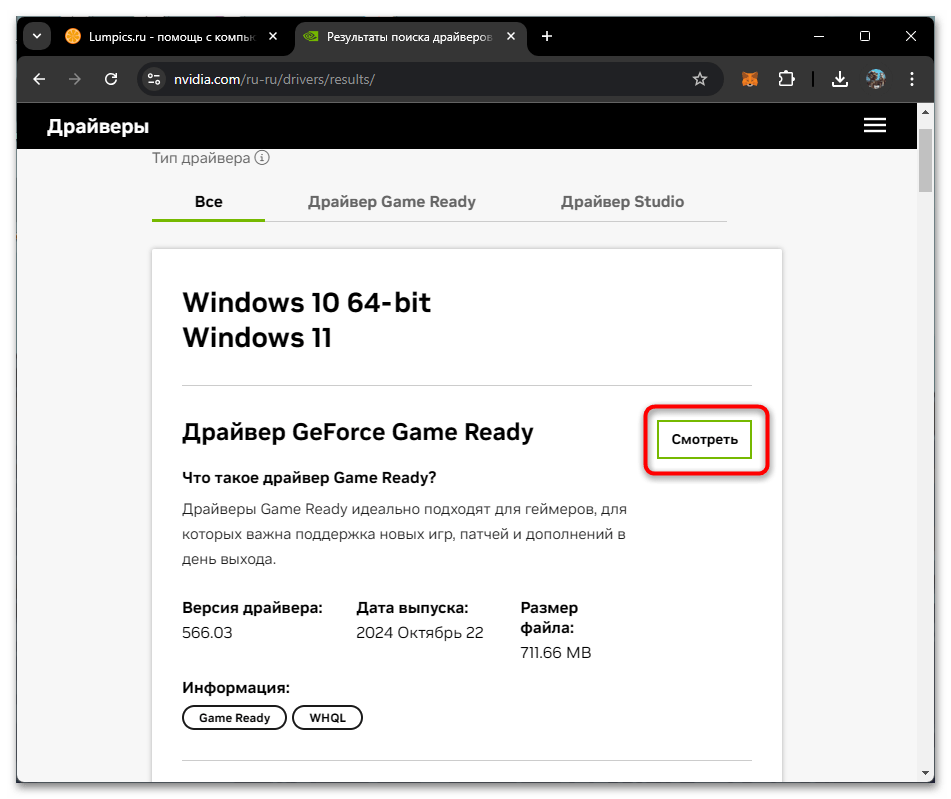
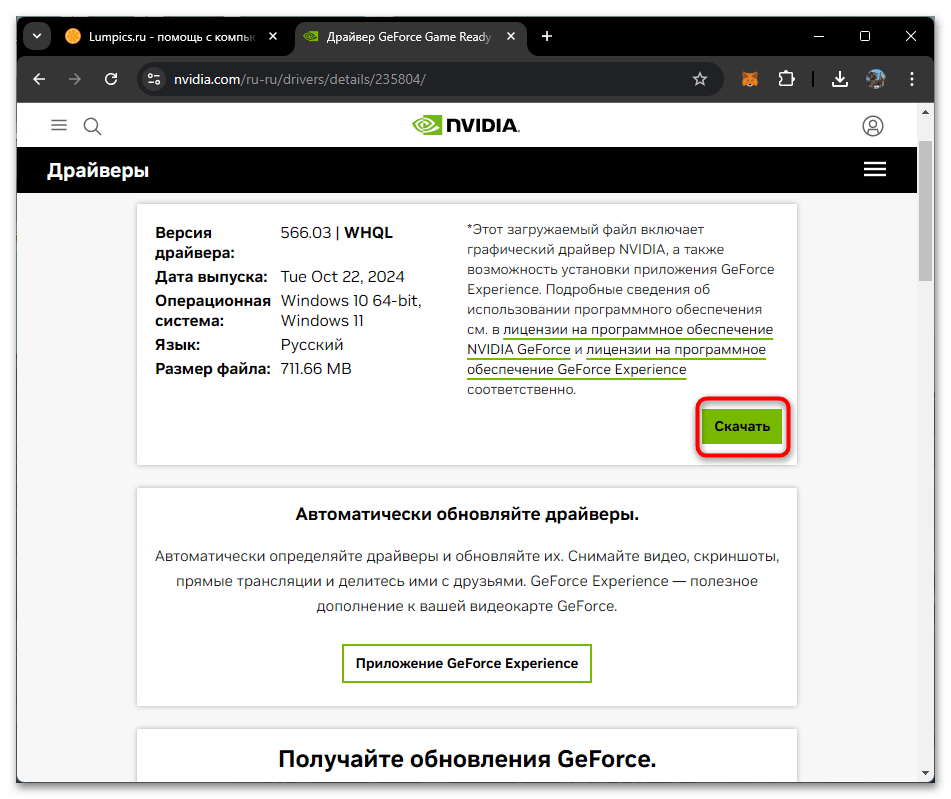
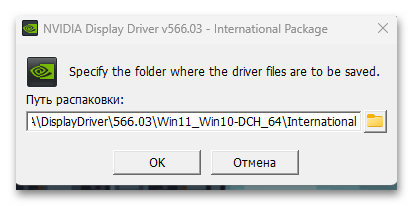
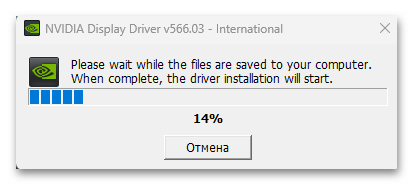
Способ 2: Применение GeForce Experience
В то время как прямая загрузка драйверов с официального ресурса идеально подходит для определенных ситуаций, особенно при необходимости установки конкретной версии, использование GeForce Experience представляет собой универсальное решение для большинства пользователей. Данная утилита прежде всего ориентирована на автоматическое обновление драйверов, предоставляя в качестве дополнительной функциональности возможности тонкой настройки игровых параметров. Благодаря этому инструменту ваша NVIDIA GeForce GT 1030 всегда будет функционировать на максимуме своих возможностей, а запуск новых игр не вызовет затруднений, поскольку обновления драйверов синхронизированы с релизами крупных игровых проектов.
- Воспользуйтесь представленной выше ссылкой для загрузки приложения или посетите официальный веб-ресурс и нажмите по соответствующей.
- При выборе второго варианта потребуется дополнительно щелкнуть по кнопке «Скачать».
- Откройте загруженный EXE-файл и следуйте инструкциям мастера установки.
- По умолчанию программа настроена на автоматический запуск и постоянное присутствие в области уведомлений, откуда к ней удобнее всего обращаться.
- При первом использовании, если автоматический запуск не сработал, можно воспользоваться функцией поиска через меню «Пуск».
- Для проверки актуальности установленных драйверов необходимо перейти во вкладку «Драйверы».
- Инициируйте процесс поиска обновлений вручную или приступите к установке уже обнаруженного драйвера, так как система регулярно проводит автоматическую проверку.
- Подождите, пока завершатся процессы загрузки и инсталляции. По окончании установки появится уведомление о возможности продолжения работы.
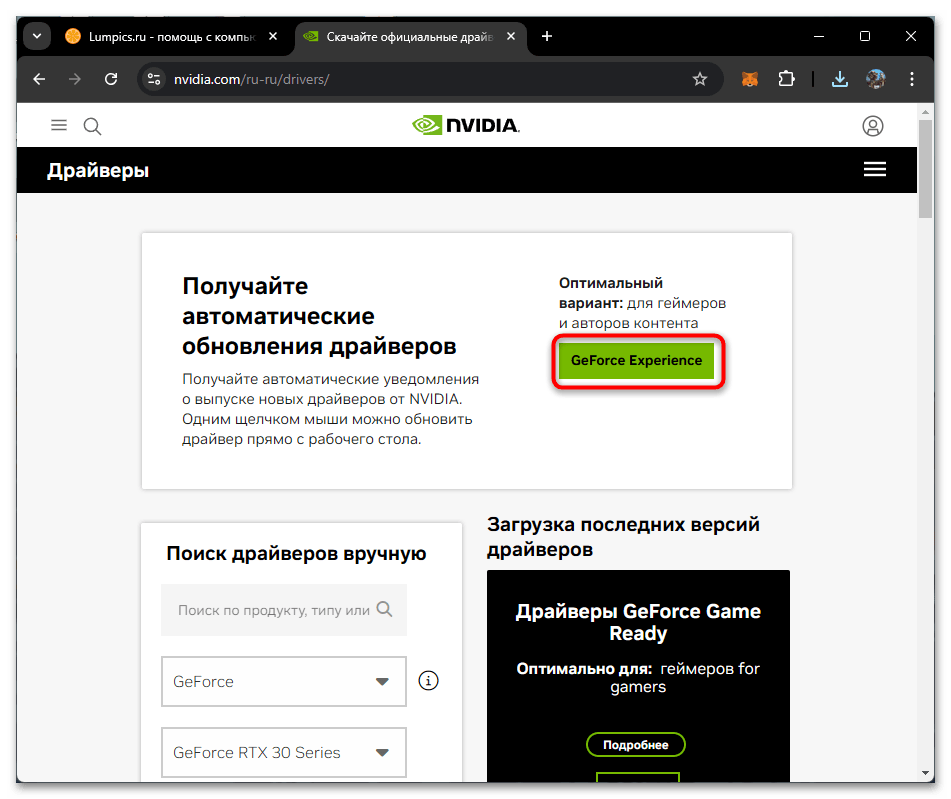
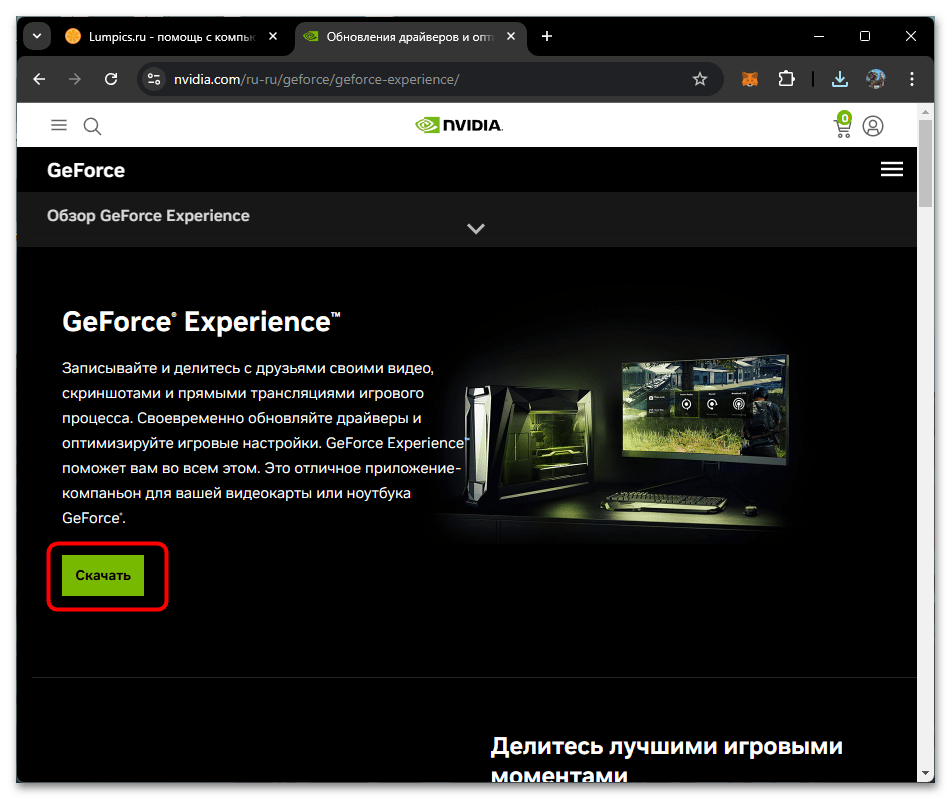
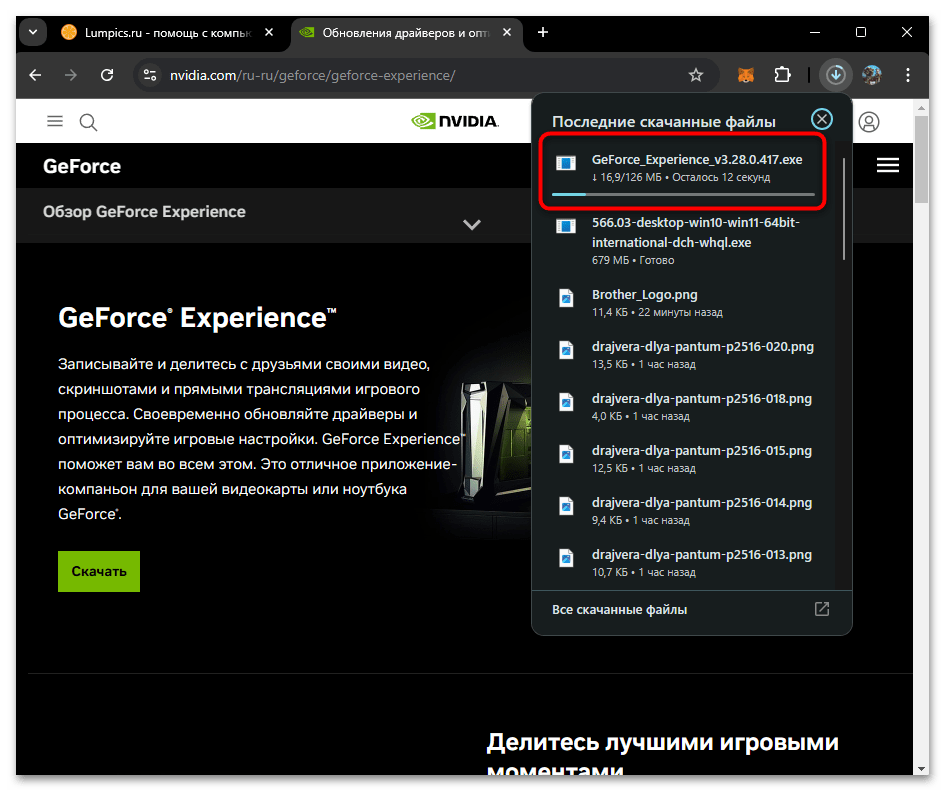
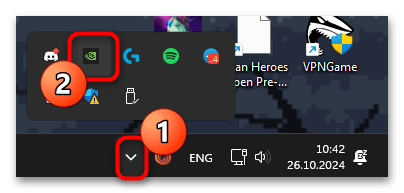
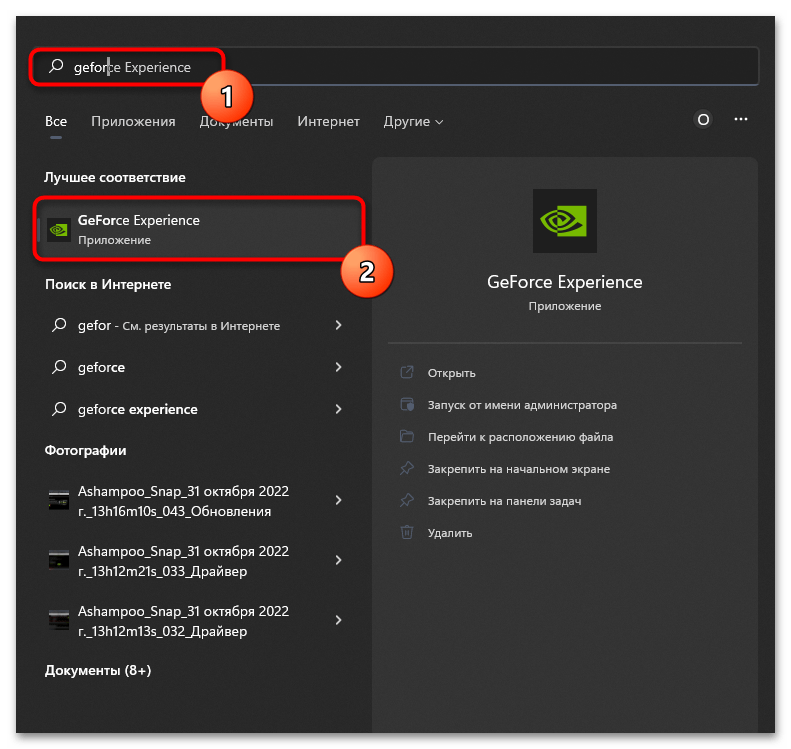

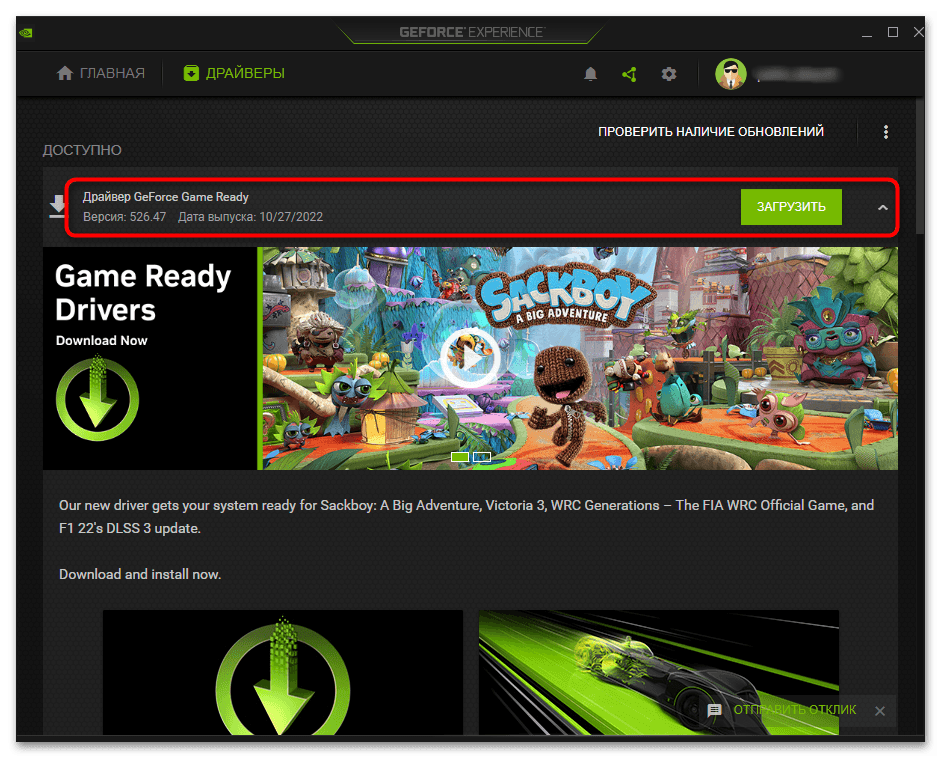
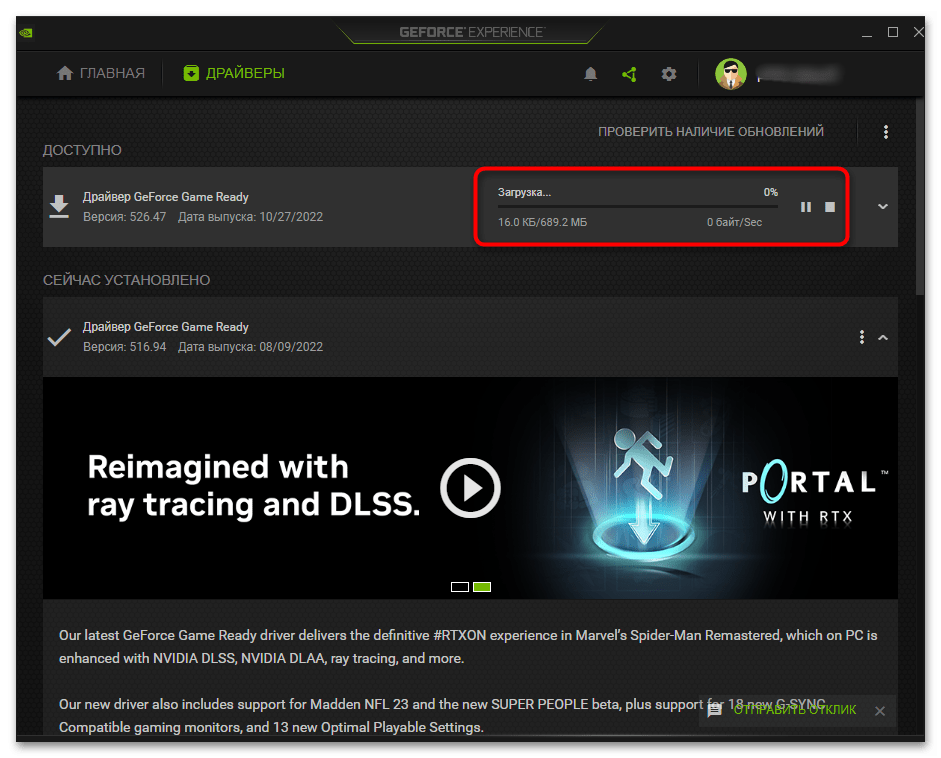
Способ 3: Поиск драйвера через «Центр обновления Windows»
Для пользователей, которым требуется исключительно базовая функциональность видеодрайвера, обеспечивающая настройку разрешения экрана, частоты обновления и других стандартных параметров, операционная система Windows предлагает встроенное решение. Данный инструмент способен идентифицировать NVIDIA GeForce GT 1030 и установить минимально необходимый драйвер для корректной работы видеоадаптера. Важно учитывать, что такой драйвер может иметь ограниченную функциональность при запуске современных игр или не предоставлять доступ к расширенным графическим настройкам, поскольку программа-компаньон («Панель управления NVIDIA») установлена не будет.
- Откройте системное меню «Пуск» и выберите приложение «Параметры», расположенный среди закрепленных элементов.
- В боковом меню перейдите в раздел «Центр обновления Windows», после чего произведите поиск доступных обновлений.
- Необходимо дождаться полного завершения процесса сканирования системы.
- Как правило, на этом этапе система обнаруживает базовый драйвер и предлагает выполнить его загрузку.
- Статус установки можно отследить через раздел «Журнал обновлений».
- В данном разделе содержится детальная информация об установленных обновлениях, включая базовые драйверы для графических адаптеров NVIDIA.
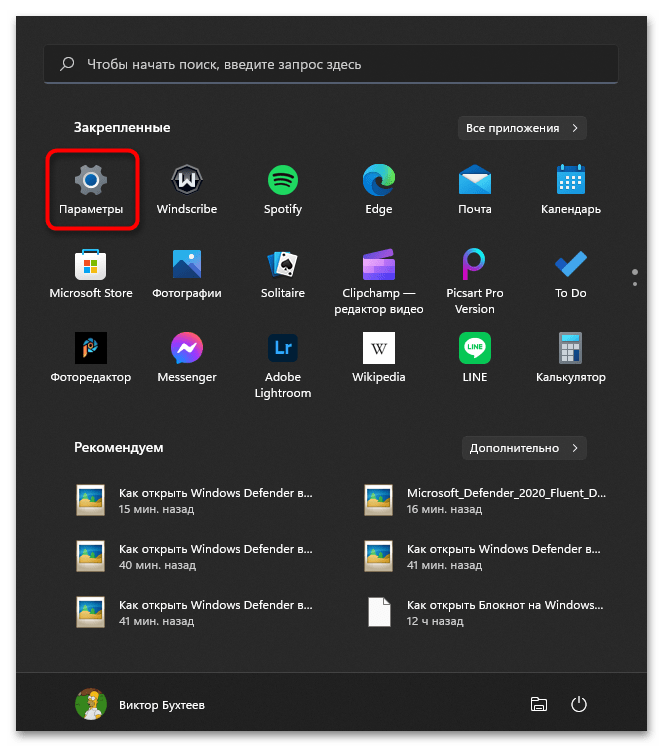
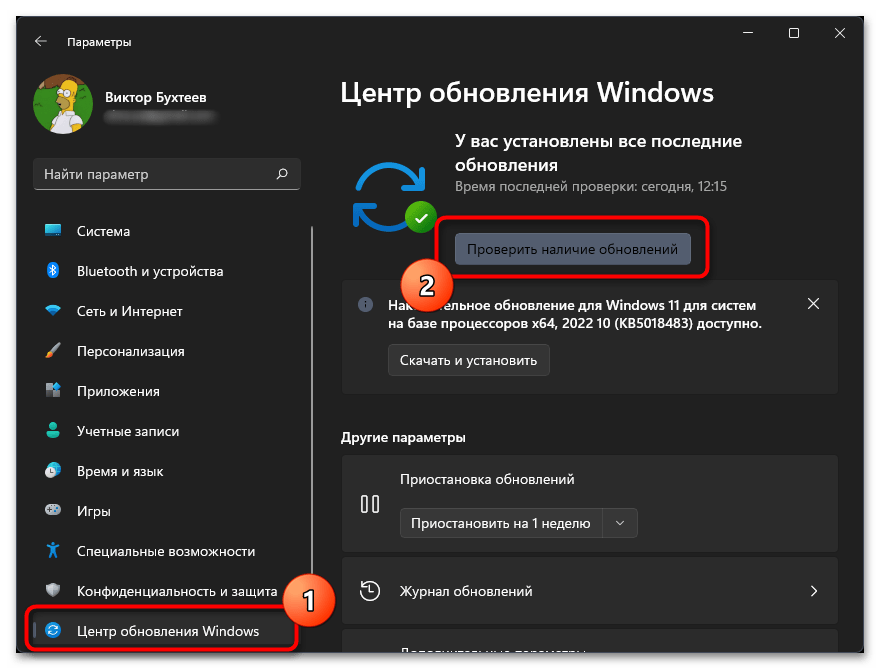
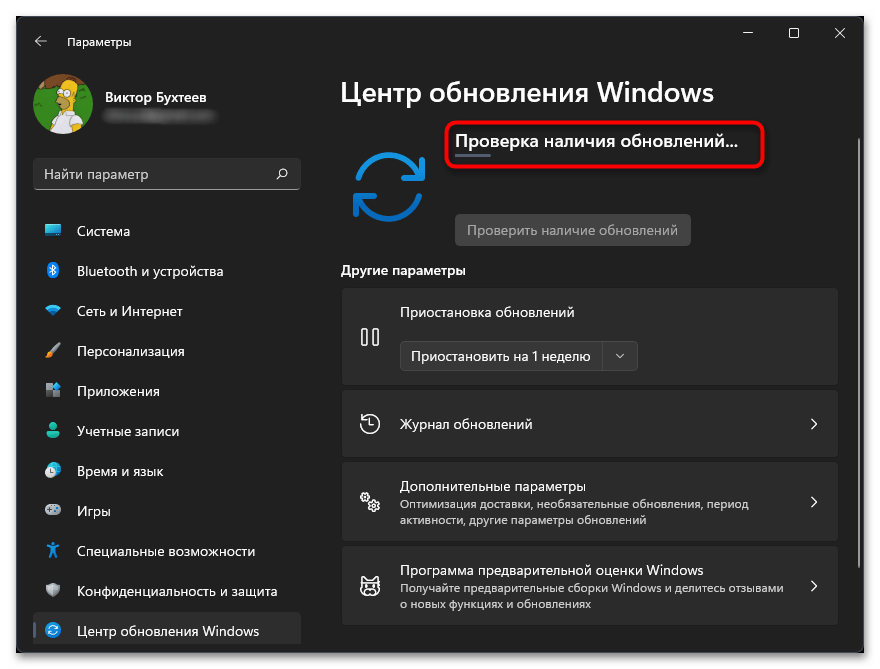
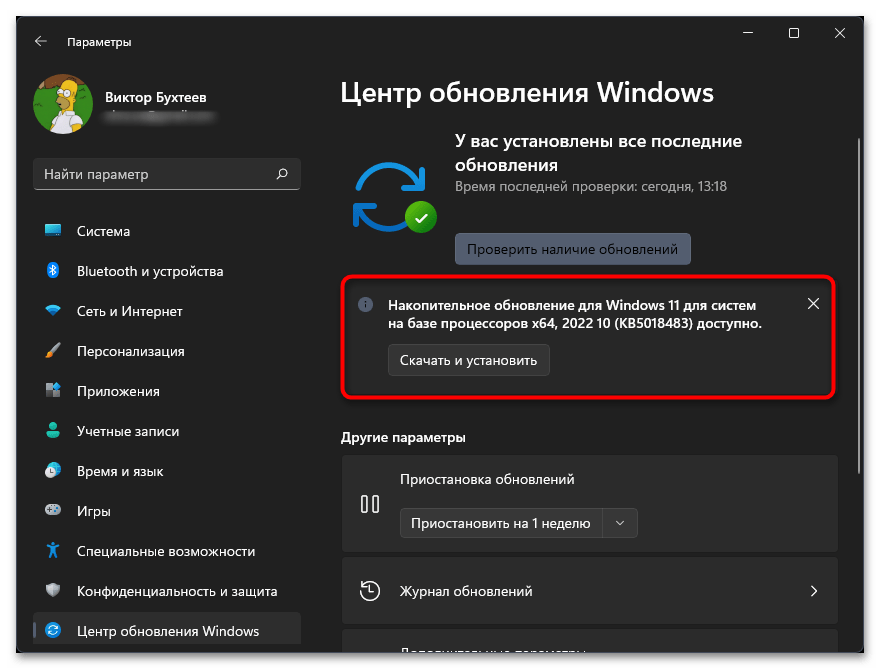
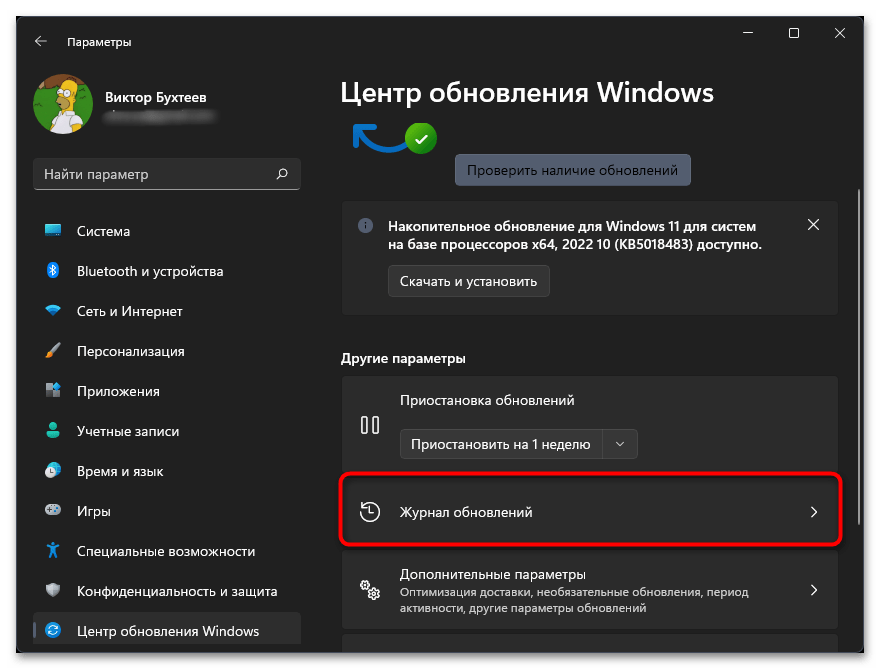
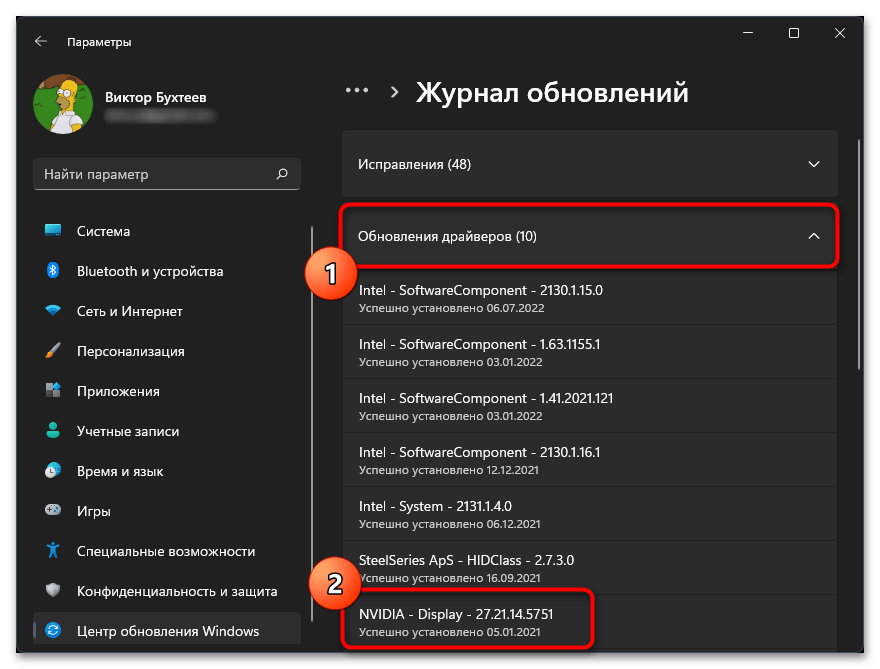
Способ 4: Поиск драйвера по ID
Несмотря на определенную сложность, данный метод может оказаться незаменимым в ситуациях, когда доступ к официальным ресурсам NVIDIA ограничен или невозможен. Методика основана на использовании уникального идентификатора NVIDIA GeForce GT 1030, который можно либо определить самостоятельно, либо скопировать ниже. Этот идентификатор применяется на специализированных порталах, предоставляющих драйверы в соответствии с конкретными аппаратными характеристиками, что гарантирует максимальную совместимость и упрощает процесс поиска необходимых файлов.
PCI\VEN_10DE&DEV_1D01
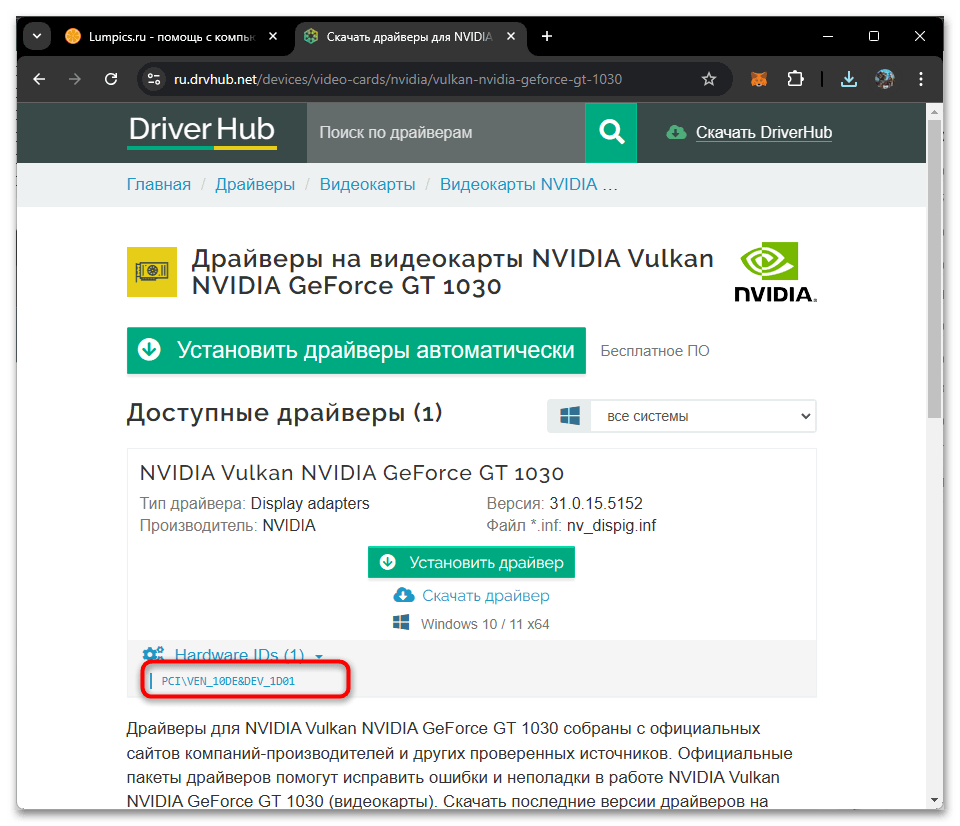
При выборе интернет-ресурсов для загрузки драйверов следует руководствоваться уровнем доверия к конкретному сайту. Хотя можно воспользоваться первым попавшимся источником, настоятельно рекомендуется проводить антивирусную проверку загружаемых файлов. Альтернативный вариант — ознакомиться с материалом по ссылке ниже, где представлены проверенные временем ресурсы и подробно описан алгоритм взаимодействия с ними.
Подробнее:
Поиск драйверов по ID оборудования
Онлайн проверка системы, файлов и ссылок на вирусы
Способ 5: Использование сторонних приложений
Использование программ сторонних разработчиков особенно актуально при необходимости одновременной установки нескольких драйверов. К примеру, если требуется не только настроить драйвер для видеокарты NVIDIA, но и обеспечить корректную работу остальных компонентов системы при первичной настройке компьютера. В таких случаях специализированное программное обеспечение существенно оптимизирует временные затраты, предоставляя единый список совместимых драйверов. Пользователь самостоятельно определяет, какие компоненты следует установить, а какие пропустить. Особое внимание стоит уделить дополнительному рекламному программному обеспечению, часто предлагаемому в процессе установки — его рекомендуется отключать.
Подробнее: Лучшие программы для установки драйверов
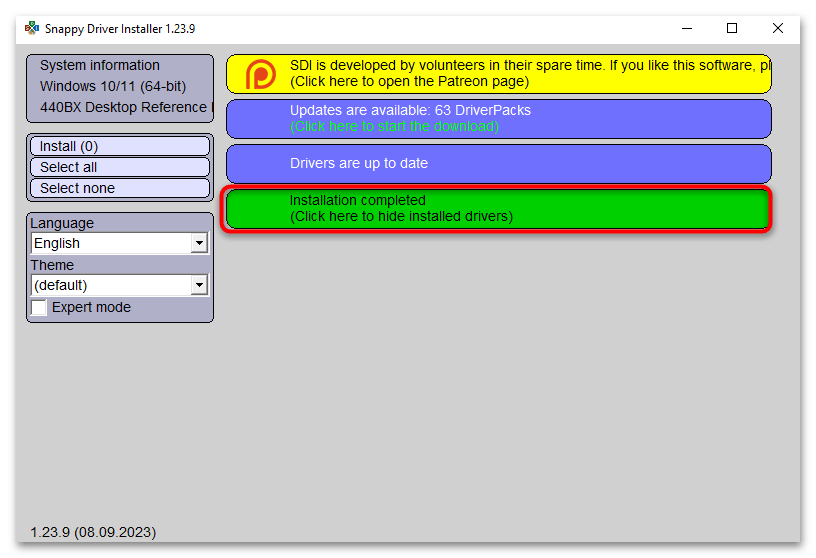
Способ 6: Установка через «Диспетчер устройств»
В завершение рассмотрим еще один встроенный инструмент Windows, позволяющий автоматизировать процесс обновления определенных драйверов. Следует отметить, что данный метод не всегда эффективен и, как и «Центр обновления Windows», ориентирован на установку базовых драйверов, обеспечивающих минимально необходимую функциональность устройства в системе. Рассмотрим пошаговый алгоритм работы с этим инструментом.
- Вызовите контекстное меню кнопки «Пуск» правым щелчком мыши и выберите пункт «Диспетчер устройств».
- В списке оборудования найдите категорию «Видеоадаптеры», раскройте ее, щелкните правой кнопкой по вашей видеокарте и выберите опцию «Обновить драйвер».
- Воспользуйтесь автоматическим режимом поиска драйвера.
- По завершении процесса система проинформирует о результатах поиска — либо будет предложен новый драйвер, либо появится сообщение о том, что установлена наиболее актуальная версия.
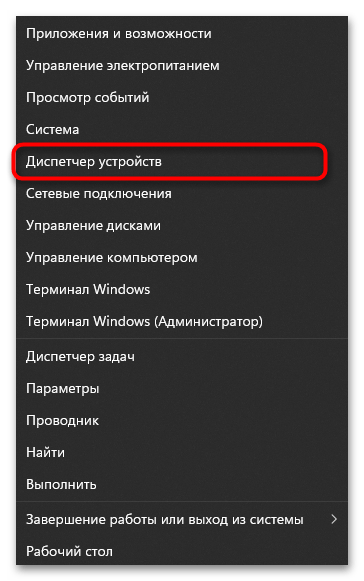
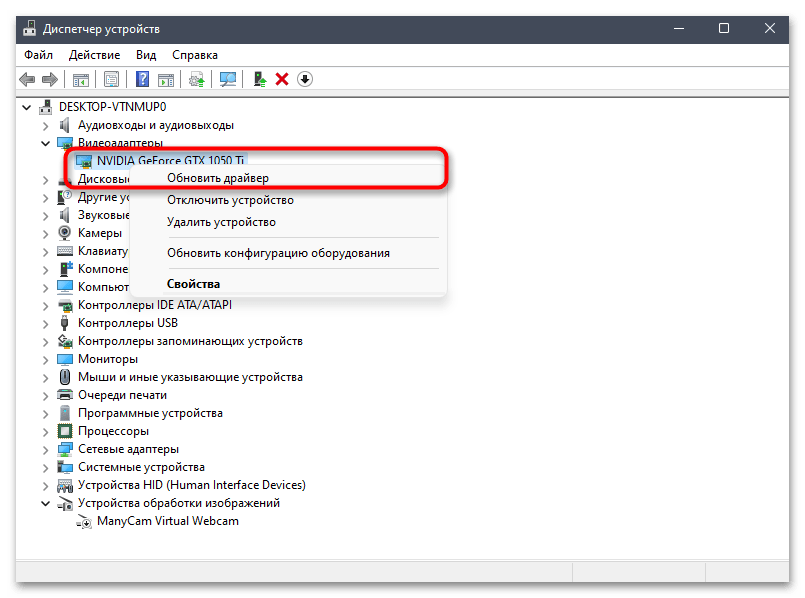
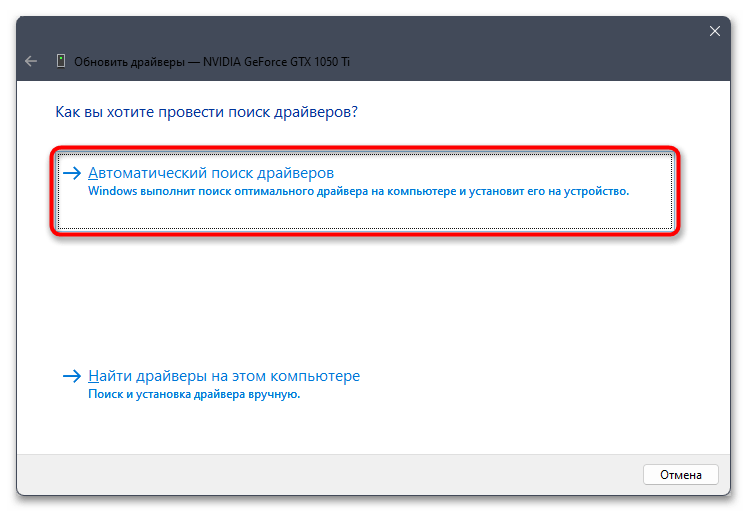
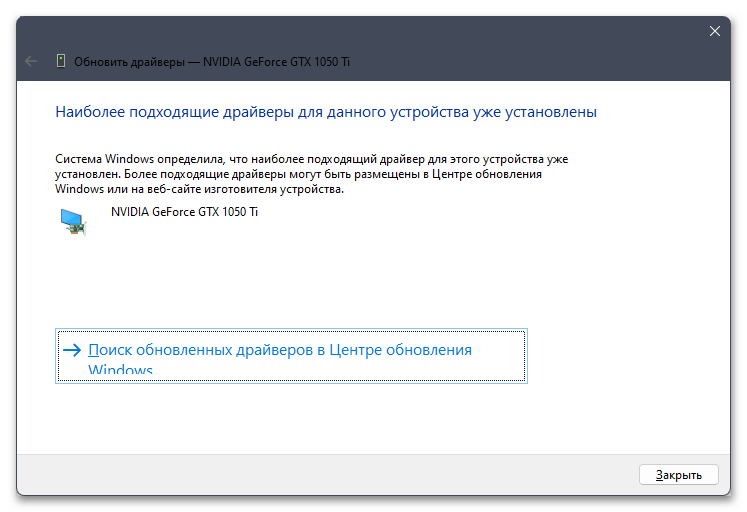
 Наша группа в TelegramПолезные советы и помощь
Наша группа в TelegramПолезные советы и помощь
 lumpics.ru
lumpics.ru



Задайте вопрос или оставьте свое мнение